Jak ponownie uruchomić Discord
Opublikowany: 2021-08-09Discord to platforma internetowa, która umożliwia użytkownikom czatowanie, grę i budowanie społeczności na indywidualnie uruchamianych serwerach. To doskonała platforma na przykład dla graczy, ale nie jest pozbawiona problemów. Od problemów z połączeniem Discord po problemy z dźwiękiem w strumieniach, musisz wiedzieć, jak rozwiązywać problemy, gdy coś pójdzie nie tak.
Jeśli masz problemy z Discordem, możesz go ponownie uruchomić lub zresetować. Szybkie zresetowanie klienta Discord może pomóc w przywróceniu funkcjonalności, jeśli masz problemy z połączeniem, awarie aplikacji lub jeśli strumieniowanie dźwięku, wideo lub pulpitu jest niestabilne. Jeśli chcesz wiedzieć, jak ponownie uruchomić Discord, oto jak.
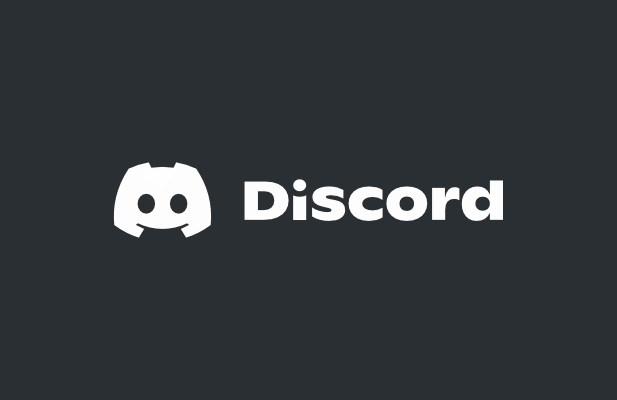
Czy możesz ponownie uruchomić Discord?
Jeśli szukasz tego tematu w Internecie, zobaczysz wiele dezinformacji (i, jeśli jesteśmy uczciwi, słabo napisane artykuły), które nie definiują, co dokładnie oznacza restart Discord. Na przykład, czy chcesz ponownie uruchomić klienta Discord, czy chcesz ponownie uruchomić serwer Discord?
To dwie bardzo różne rzeczy i ważne jest, aby wyjaśnić różnicę. Na przykład, jeśli używasz Discord i zawiesza się lub ma problem z połączeniem, ponowne uruchomienie Discord oznacza zamknięcie klienta (w razie potrzeby na siłę) i ponowne uruchomienie. Dzięki temu możesz wznowić korzystanie z Discord bez dalszych problemów.
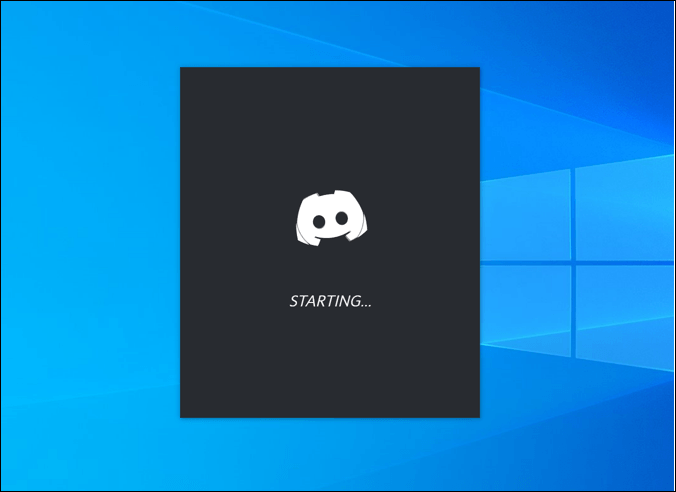
Jeśli jednak chcesz ponownie uruchomić serwer Discord, jest to zupełnie inny temat. Nie możesz F4 swojej drogi do „odświeżenia” serwera. Na potrzeby tego artykułu zakładamy, że oznacza to albo ponowne włączenie lub wyłączenie serwera (nie jest to możliwe) albo wyczyszczenie go i rozpoczęcie od nowa bez członków lub dostosowania (możliwe).
Discord to platforma internetowa, co oznacza, że serwery są hostowane przez samego Discorda z dostępem 24/7 dla użytkowników. W przeciwieństwie do Teamspeak, nie hostujesz serwera, który można włączyć lub wyłączyć, gdy wystąpi problem. Jeśli masz problemy z Discordem, jest to problem z samym klientem lub platformą, a nie z serwerem.
Jeśli jednak masz problemy z działaniem serwera (zbyt wielu członków, trudne problemy z moderacją, znudzony tematem serwera itp.), możesz chcieć usunąć serwer i zacząć od nowa. Tylko właściciele serwerów Discord mogą to zrobić, więc jeśli nie utworzyłeś serwera lub nie przekazano Ci własności, nie masz szczęścia.
Jak ponownie uruchomić Discord na PC lub Mac?
Jeśli używasz klienta stacjonarnego Discord na komputer PC lub Mac, możesz go ponownie uruchomić. Pomaga to odzyskać sprawność po problemach z połączeniem, zawieszeniu się aplikacji lub innych problemach, które nie są spowodowane problemem z samą platformą Discord, na przykład awariami serwera.
Ponieważ Discord może nie zamknąć się poprawnie, najlepszym sposobem na ponowne uruchomienie Discord jest wymuszenie zamknięcia klienta za pomocą Menedżera zadań w systemie Windows lub narzędzia Wymuś zamknięcie na komputerze Mac.
Jak ponownie uruchomić Discord w systemie Windows
Jeśli chcesz wymusić ponowne uruchomienie Discord w systemie Windows, oto, co musisz zrobić:
- Kliknij prawym przyciskiem myszy menu Start lub pasek zadań i wybierz Menedżer zadań .
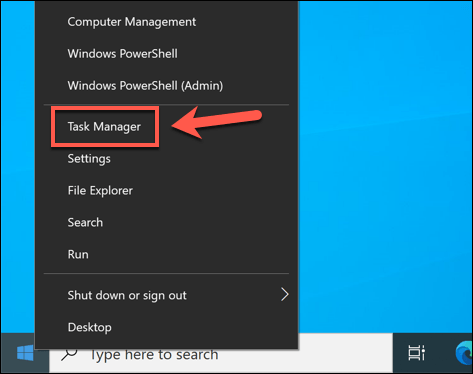
- Na karcie Procesy w oknie Menedżera zadań zlokalizuj proces Discord (lub discord.exe na karcie Szczegóły ). Kliknij proces prawym przyciskiem myszy i wybierz opcję Zakończ zadanie , aby wymusić jego zamknięcie.
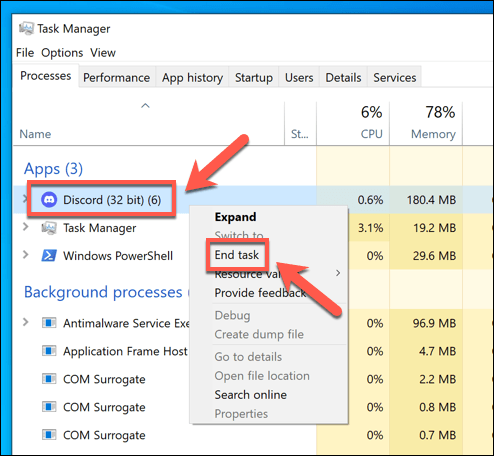
- Po zamknięciu procesu Discord znajdź Discord w menu Start, aby go ponownie uruchomić.
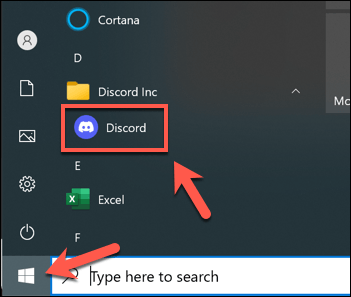
Jak zrestartować Discord na Macu?
Jeśli chcesz wymusić ponowne uruchomienie Discord na komputerze Mac, wykonaj następujące kroki:
- Gdy klient Discord jest otwarty, wybierz menu Apple > Wymuś zakończenie .
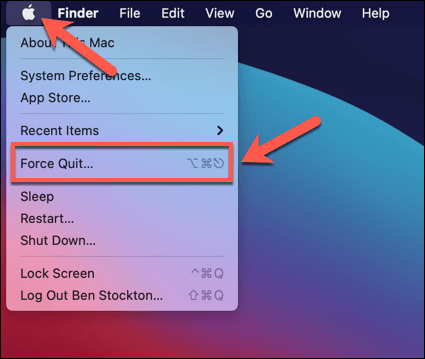
- W menu Force Quit Applications znajdź wpis Discord i wybierz go. Wybierz Wymuś zamknięcie , aby wymusić zamknięcie aplikacji.
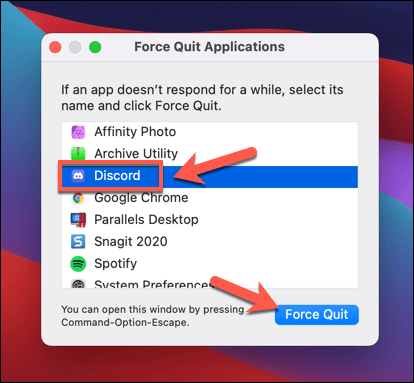
- Potwierdź, że chcesz wymusić zamknięcie Discorda, wybierając Wymuś zamknięcie w wyskakującym menu.
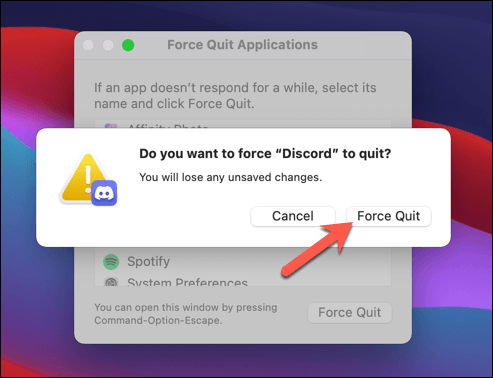
- Po wymuszenie zamknięcia Discord na komputerze Mac otwórz Launchpad w Docku i wybierz Discord , aby go ponownie uruchomić.
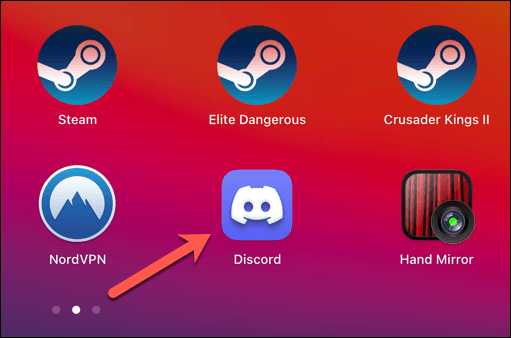
Przełącz się na internetową wersję Discord
Ponowne uruchomienie klienta Discord przez wymuszone zamknięcie go i ponowne uruchomienie powinno pomóc rozwiązać większość drobnych problemów. Jeśli jednak aplikacja komputerowa Discord nie działa, możesz spróbować przełączyć się na internetową wersję Discord.
Klient sieciowy Discord jest w pełni funkcjonalnym zamiennikiem aplikacji komputerowej Discord, zapewniając dostęp do prawie wszystkich tych samych funkcji. Interfejs pozostaje taki sam, a Ty będziesz mieć dostęp do tych samych serwerów, wiadomości i nie tylko.

- Aby uzyskać dostęp do klienta internetowego Discord, otwórz witrynę Discord i wybierz Zaloguj się w prawym górnym rogu.
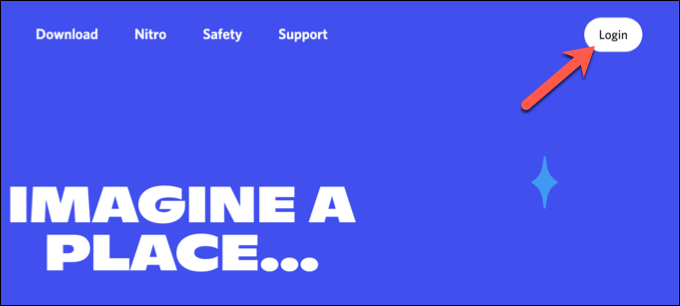
- Po wyświetleniu monitu wpisz swoją nazwę użytkownika i hasło Discord w odpowiednich polach i wybierz Zaloguj się, aby kontynuować. W tym momencie może być konieczne wykonanie dodatkowych kroków (takich jak uwierzytelnianie dwuskładnikowe), aby ukończyć proces logowania.
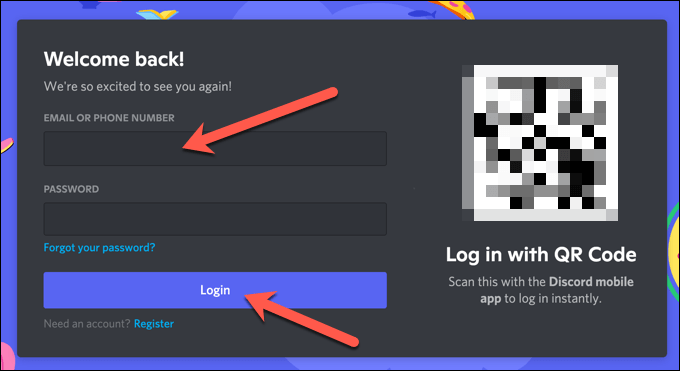
Po zalogowaniu zobaczysz w przeglądarce standardowy interfejs Discord. Następnie możesz normalnie korzystać z Discord, chociaż niektóre funkcje (takie jak push-to-talk podczas gry) są niedostępne w aplikacji internetowej.
Przełącz się na inny region serwera Discord
Ponowne uruchomienie aplikacji komputerowej Discord lub odświeżenie aplikacji internetowej Discord w przeglądarce spowoduje zamknięcie i ponowne połączenie między Tobą a serwerami Discord. Jeśli jednak masz problemy z połączeniem z Discord, być może będziesz musiał przełączyć się na inny region serwera Discord na kanale, którego używasz.
Może to pomóc w ponownym uruchomieniu połączenia Discord z mniejszymi opóźnieniami i problemami z przesyłaniem strumieniowym oraz poprawić komunikację głosową i wideo w tym procesie. Ta zmiana będzie dotyczyć tylko kanałów głosowych (nie tylko tekstowych) i tylko moderatorzy kanałów, administratorzy serwerów i właściciele serwerów mogą wprowadzić tę zmianę.
- Aby przełączyć się do innego regionu serwera Discord, otwórz aplikację Discord na pulpicie lub przez stronę internetową i zaloguj się. Po zalogowaniu wybierz swój serwer po lewej stronie, a następnie wybierz kanał głosowy z listy kanałów. Wybierz ikonę ustawień obok kanału, aby dokonać zmiany.
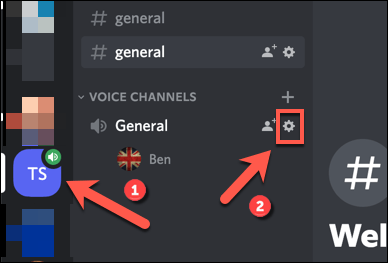
- W menu Ustawienia kanałów przewiń w dół do sekcji Zastąpienie regionu . Wybierz region w pobliżu z rozwijanego menu Zastąpienie regionu lub wybierz opcję Automatycznie , aby pozwolić Discord wybrać za Ciebie. Jeśli masz problemy, przełącz się na inny region w pobliżu (choć niezbyt daleko) Twojej lokalizacji.
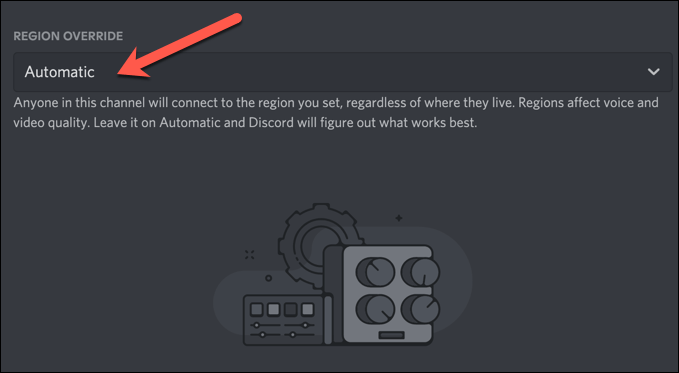
- Po zmianie regionu kanału wybierz opcję Zapisz zmiany u dołu, aby ją zastosować. Możesz doświadczyć krótkiej przerwy w świadczeniu usług, ponieważ Twój kanał głosowy (ze wszystkimi członkami) zostanie przeniesiony do tego regionu.
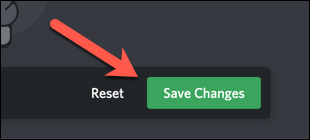
Zmiana regionów serwerów dla kanałów głosowych wymusi ponowne połączenie między tobą a serwerami Discord. Jeśli po zmianie regionu serwera pojawią się problemy, wykonaj powyższe kroki, aby przełączyć się na nowy region lub wrócić do korzystania z automatycznego wyboru regionu.
Jak zrestartować serwer Discord
Jak wyjaśniliśmy wcześniej, nie można ponownie uruchomić serwera Discord w tradycyjnym sensie, wyłączając go i ponownie włączając, jak na przykład w przypadku serwera Teamspeak. Serwery Discord są hostowane przez Discord i pozostają aktywne i dostępne 24/7 (chyba że nastąpi awaria).
Jedynym sposobem na „zrestartowanie” serwera Discord jest jego usunięcie i utworzenie nowego. To wyczyści planszę, usuwając kanały, wiadomości i użytkowników serwera. Nie powinieneś tego robić, jeśli masz problemy z łącznością Discord, ale jeśli chcesz zamknąć serwer i odtworzyć go, możesz wykonać następujące kroki, aby to zrobić.
- Aby usunąć serwer Discord, otwórz aplikację komputerową lub internetową Discord i zaloguj się, a następnie wybierz serwer z panelu po lewej stronie. Wybierz nazwę swojego serwera u góry listy kanałów, a następnie wybierz Ustawienia serwera .
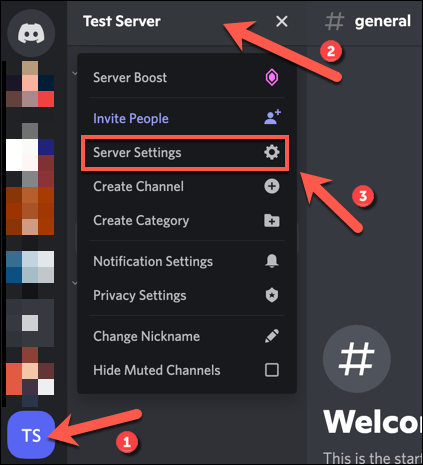
- Wybierz opcję Usuń serwer na dole menu Ustawienia .
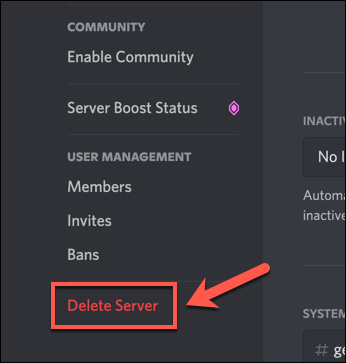
- Discord poprosi Cię o potwierdzenie, że naprawdę chcesz usunąć swój serwer — tego procesu nie można cofnąć. Wpisz nazwę swojego serwera w wyświetlonym polu, a następnie wybierz Usuń serwer , aby go usunąć. W przeciwnym razie wybierz Anuluj , aby zatrzymać proces.
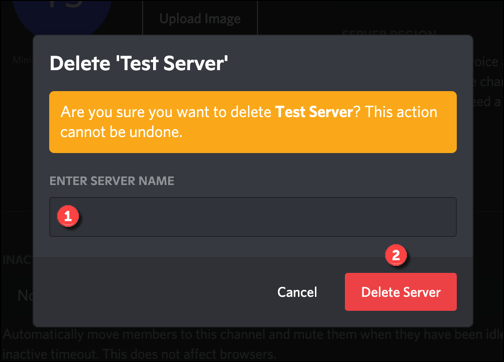
Po usunięciu serwera musisz utworzyć nowy serwer Discord lub dołączyć do nowego. Usunięcie serwera oznacza utratę wszystkiego (w tym wiadomości, serwerów i bazy użytkowników), więc po odtworzeniu serwera Discord musisz ponownie zaprosić użytkowników do ponownego czatowania z nimi.
Rozwiązywanie problemów z Discordem
Jeśli próbujesz dowiedzieć się, jak ponownie uruchomić Discord, pamiętaj, że możesz ponownie uruchomić aplikację Discord i ponownie nawiązać połączenie, ale nie możesz ponownie uruchomić ani odświeżyć serwera. Wszystko działa na serwerze i jest dostępne 24 godziny na dobę, 7 dni w tygodniu. Jeśli chcesz zacząć od nowa, musisz usunąć swój serwer i utworzyć nowy, aby go zastąpić.
Jednak nie musisz iść tak daleko. Możesz usunąć swoją historię Discord DM, jeśli martwisz się na przykład niektórymi starszymi wiadomościami. Jeśli Discord nie działa dla Ciebie, zawsze możesz wypróbować jedną z najlepszych dostępnych alternatyw Discord, w tym Slack, Teamspeak i Microsoft Teams.
